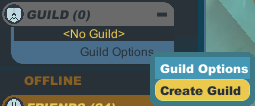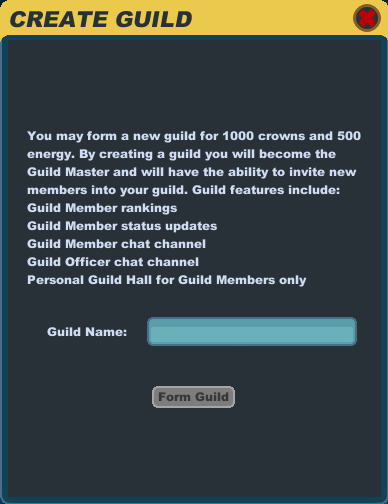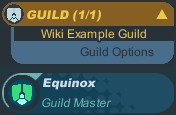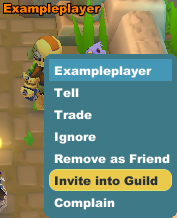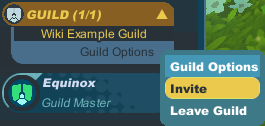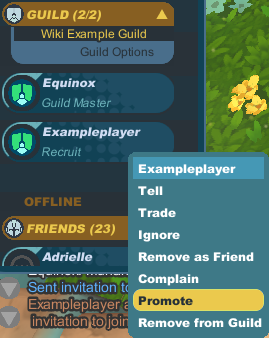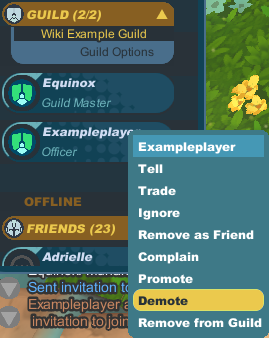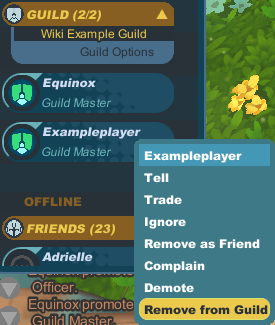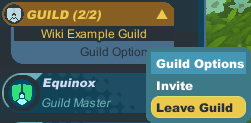Guilde
De SpiralKnights
Une Guilde est un regroupement de gens ayant un objectif ou un but commun. Dans Spiral Knights, rejoindre une guilde vous donne accès à un Siège de Guilde spécial où les membres peuvent se retrouver. Les Guildes ont également leur propre canal de discussion pouvant être utilisé n'importe où.
Vous pouvez consulter une liste recensant toutes les guildes ici : Categorie:Guildes
Particularités propres à la Guilde
Hiérarchie
Du rang le plus élevé au plus bas, les rangs de la guilde sont :
- Maître de Guilde - a accès aux discussions d'officier et de guilde, peut inviter des chevaliers dans la guilde et promouvoir des chevalier jusqu'au rang de maître de guilde, il peut également rétrograder ou exclure un chevalier ayant une ancienneté plus faible
- Officier - a accès aux discussions d'officier et de guilde, peut inviter des chevalier dans la guilde, promouvoir un chevalier jusqu'au rang d'officier, rétrograder ou exclure un chevalier ayant une ancienneté plus faible
- Vétéran - a accès aux discussions de guilde
- Membre - a accès aux discussions de guilde
- Recrue - a accès aux discussions de guilde
Ancienneté
L'ancienneté dans la guilde est déterminé par le moment où le chevalier est promu. Si un Joueur A est promu officier avant qu'un Joueur B ne le soit, Joueur A aura plus d'ancienneté que le Joueur B. Si un Joueur C est promu plus tard, le Joueur A et B auront plus d'ancienneté que le Joueur C.
A moins que le fondateur de la guilde ne quitte la guilde, ce joueur aura toujours plus d'ancienneté que ses autres camarades de guilde.
Discussion de Guilde
La commande /guilde envoie votre message à tous vos camarades de guilde.
Utilisation
/guilde <message> (/g)
Discussion des Officiers
La commande /officier envoie votre message à tous les joueurs ayant un rang d'officier au minimum dans votre guilde.
Utilisation
/officier <message> (/o)
Siège de Guilde
Chaque guilde possède son propre Siège. Le siège de Guilde est une zone privée réservée aux membres d'une même guilde.
Pour se rendre au siège de guilde, cliquez sur l'icône communautaire ![]() . Descendez jusqu'à la section "Guilde" et cliquez sur "Option de la Guilde" pour choisir "Aller au siège".
. Descendez jusqu'à la section "Guilde" et cliquez sur "Option de la Guilde" pour choisir "Aller au siège".
Pour quitter le siège, cliquez sur l'icône du menu principal ![]() , choisissez "Options" (ou appuyez sur la touche "Echap"), et cliquez sur le bouton "Retourner à Haven".
, choisissez "Options" (ou appuyez sur la touche "Echap"), et cliquez sur le bouton "Retourner à Haven".
Gestion de la Guilde
Créer une guilde
Créer une guilde vous coûtera 500 énergies et 1 000 couronnes.
- Une fois vous être assuré d'avoir suffisamment de ressources pour créer une guilde, cliques sur l'icône communautaire
 dans la partie supérieure gauche de l'écran.
dans la partie supérieure gauche de l'écran.
- Descendez jusqu'à la section "Guilde" et cliquez sur "Options de la guilde".
- Cliquez sur "Créer une guilde".
- Entrez le nom de votre guilde en faisant bien attention de l'orthographier de façon souhaitée. Les noms de guilde sont limités à 20 caractères incluant les espaces. Veuillez vous assurez que le nom de votre guilde répond aux Conditions d’utilisation.
- Cliquez sur le bouton "Créer la guilde" et votre nouvelle guilde sera créée, vous en serez le Maître de guilde.
Inviter un Chevalier dans votre Guilde
Il y a 2 façons d'inviter un autre chevalier à rejoindre votre guilde.
- Cliquez sur le joueur et utilisez l'option "Inviter dans la guilde".
- Cliquez sur l'icône communautaire
 en haut à gauche, descendez jusqu'à la section "Guilde" et cliquez sur "Options de la guilde". Choisissez "Inviter" et entrez le nom du chevalier ou sélectionnez un nom dans la liste de vos amis parmi vos amis connectés.
en haut à gauche, descendez jusqu'à la section "Guilde" et cliquez sur "Options de la guilde". Choisissez "Inviter" et entrez le nom du chevalier ou sélectionnez un nom dans la liste de vos amis parmi vos amis connectés.
Promouvoir les chevaliers dans la guilde
Vous pouvez seulement promouvoir des chevaliers si vous êtes officier ou maître de guilde. Vous ne pouvez pas promouvoir des chevalier avec un rang supérieur au votre.
- Cliquez sur l'icône communautaire
 en haut à gauche de votre écran.
en haut à gauche de votre écran.
- Si vous désirez promouvoir un chevalier connecté, descendez jusqu'à la section "Guilde". Si vous voulez promouvoir un chevalier qui n'est pas connecté, descendez jusqu'à la partie "Hors ligne" et puis plus bas jusqu'à la section "Guilde".
- Assurez vous que la section est maximisée et montre la liste des noms. Cliquez sur le chevalier que vous souhaitez promouvoir.
- Cliquez sur "Promouvoir" puis confirmez la promotion dans la fenêtre qui apparaît.
Demoting Knights in the Guild
You can only demote knights if you are an officer or guild master with higher rank or seniority over the knight you want to demote.
- Click on the
 Social icon in the upper left of Spiral Knights.
Social icon in the upper left of Spiral Knights.
- If you want to demote a knight that is online, scroll down to the Guild section. If you want to demote a knight that is offline, scroll down to the Offline section and then down to the Guild section.
- Make sure the section is expanded and shows the list of names. Click on the knight that you wish to demote.
- Click on "Demote" and then confirm the demotion in the popup window.
Removing Knights from a Guild
You can only remove knights from the guild if you are an officer or guild master with higher rank or seniority over the knight you want to remove.
- Click on the
 Social icon in the upper left of Spiral Knights.
Social icon in the upper left of Spiral Knights.
- If you want to remove a knight from the guild that is online, scroll down to the Guild section. If you want to remove a knight from the guild that is offline, scroll down to the Offline section and then down to the Guild section.
- Make sure the section is expanded and shows the list of names. Click on the knight that you wish to demote.
- Click on "Remove from Guild" and then confirm the removal in the popup window.
Leaving Your Guild
You can leave a guild at any time.
- Click on the
 Social icon in the upper left of Spiral Knights.
Social icon in the upper left of Spiral Knights.
- Scroll down to the Guild section and click on "Guild Options."
- Click on "Leave Guild" to get the confirmation window. You cannot easily regain your seniority in a guild, so be sure that you want to leave the guild before confirming it.
If you are the only guild master, the knight with the next highest seniority will automatically be promoted to guild master if you leave the guild.
Disbanding Your Guild
A guild is disbanded only when all Knights have left the guild.
See Also
- Category:Guilds - Guilds with a page on the wiki